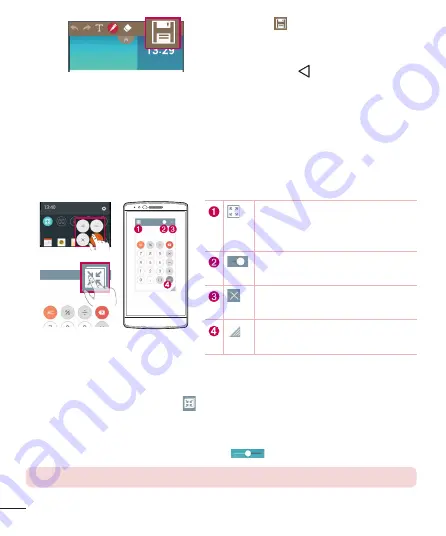
42
Fonctionnalités spéciales
3
Touchez pour enregistrer
le mémo. Vous pouvez quitter
Qu à tout moment en
appuyant sur
.
QSlide
À partir de n'importe quel écran, utilisez le panneau de notifications pour accéder
facilement aux fonctions comme Bloc-notes, Agenda, Calculatrice et les utiliser, grâce
à QSlide.
OU
Appuyez sur ce symbole pour
agrandir la fenêtre en mode plein
écran.
Appuyez sur ce symbole pour
régler la transparence.
Appuyez sur ce symbole pour
fermer la fenêtre QSlide.
Faites glisser sur ce symbole pour
régler la taille.
1
Faites glisser la barre d'état vers le bas > appuyez sur
QSlide
pour afficher les
QSlide Apps disponibles. De plus, lors de l'utilisation d'applications prises en
charge par QSlide, appuyez sur . Cette fonction s'affiche dans une petite fenêtre
sur votre écran.
2
Vous pouvez appuyer sur l'écran sous les fenêtres
QSlide
et l'utiliser lorsque la
barre de transparence n'est pas complète
.
REMARQUE :
QSlide ne prend en charge qu'une fenêtre à la fois.
Downloaded from www.vandenborre.be
















































